
Comment transférer les données WhatsApp de Huawei vers un autre nouveau téléphone Android ?
Jun 26, 2025 • Déposé à: Gestion de Apps de Réseaux Sociaux •Des solutions éprouvées
Nous cherchons tous à remplacer de vieilles choses pour améliorer notre quotidien. Il en va de même pour votre téléphone : vous envisagez peut-être de remplacer votre ancien Huawei par un modèle plus récent. Actuellement, beaucoup de personnes passent de Huawei à d’autres appareils Android en raison du futur lancement du "Harmony OS" de Huawei. Cependant, elles se demandent comment transférer leurs données WhatsApp de Huawei vers Android, car WhatsApp est désormais une application incontournable, tant pour des raisons professionnelles que personnelles. Il est donc impensable de laisser ces données sur l’ancien téléphone. Continuez à lire pour découvrir comment transférer vos données de Huawei vers Android.
- Partie 1: Outil en clic pour transférer les données WhatsApp de Huawei vers Android
- Partie 2: Transférer des messages WhatsApp de Huawei vers Android via Google Drive
- Partie 3: Transférer des photos WhatsApp de Huawei vers Android via BackupTrans
- Partie 4: Transférer des données WhatsApp de Huawei vers Android via la sauvegarde locale
Partie 1 : Outil en un clic pour transférer les données WhatsApp de huawei vers Android
Vous pouvez essayer de transférer WhatsApp de Huawei vers d'autres téléphones Android via Google Drive ou la fonction de sauvegarde locale d'Android, mais les deux présentent des limitations. Et nous voulons tous profiter de fonctionnalités illimitées. Cela n'est possible qu'avec le meilleur outil, à savoir Dr.Fone- Transfert de WhatsApp. Cet outil est fourni par Wondershare. Il vous permet de transférer directement vos données WhatsApp d'un appareil mobile à un autre, tel que iPhone vers iPhone, iPhone vers Android, Android vers iPhone, Android vers Android. De plus, vous pouvez sauvegarder et restaurer vos messages WhatsApp en utilisant cette application merveilleuse. Elle prend en charge tous les appareils iOS/Android et les versions MAC/Win.
Caractéristiques Principales :
- L'outil Wondershare Dr.Fone - Transfert WhatsApp possède une interface conviviale. Cela signifie que tout le monde peut l'utiliser simplement pour transférer ses données WhatsApp d'un appareil à un autre.
- Un seul clic est nécessaire pour transférer les messages, les vidéos et les photos WhatsApp d'un téléphone à l'autre.
- Transférer rapidement les données WhatsApp entre WhatsApp et WhatsApp Business.
- L'appli vous permet également de transférer, sauvegarder et restaurer les données de Kik, WeChat, Vibes et Line.
- L'app protège toutes vos données via le cryptage des données et une protection avancée contre la fraude. Cela prouve qu'elle est la meilleure appli et l'aide également à l'emporter sur ses concurrents.
Comment transférer les données WhatsApp de Huawei vers Android en utilisant Dr.Fone?
Le tutoriel étape par étape suivant vous apprendra comment transférer des données de Huawei vers Android à l'aide de Wondershare Dr.Fone - transfert WhatsApp. Chaque étape est cruciale et nécessaire pour obtenir le résultat souhaité.
Étape 1: Connectez les deux appareils à votre PC
Tout d'abord, installez et ouvrez le logiciel Dr.Fone WhatsApp Transfer sur votre ordinateur. Choisissez l'option "Transférer les messages WhatsApp" pour transférer vos données WhatsApp de Huawei vers Android. Connectez le téléphone source (Huawei) et le téléphone de destination (Android) pour commencer le processus.
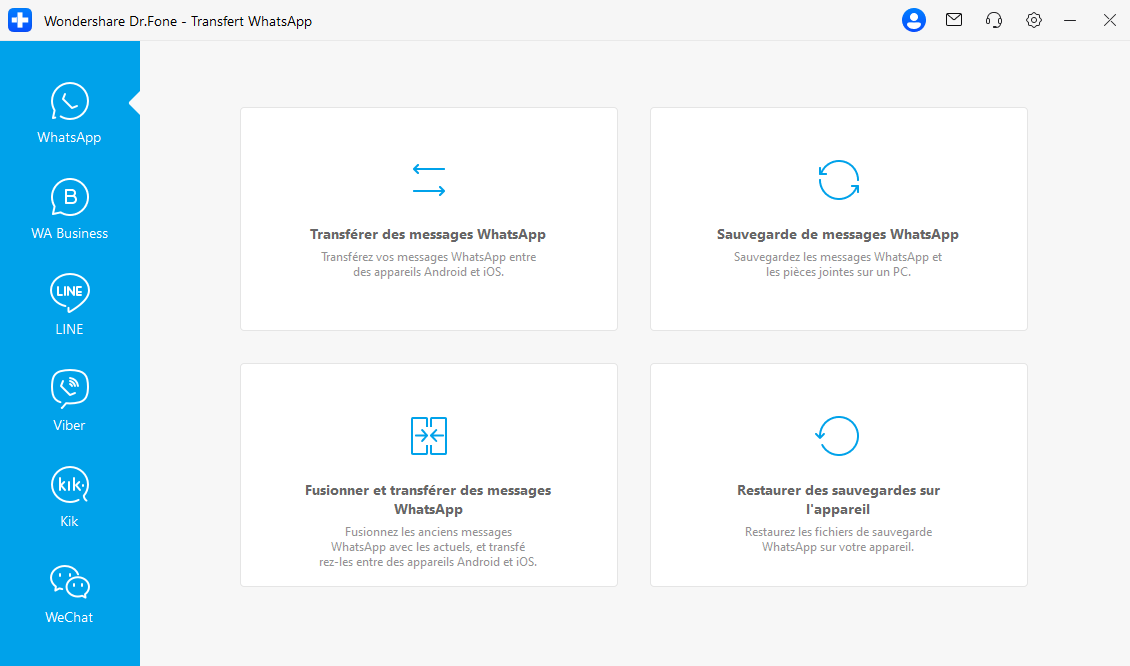
Étape 2: Commencez à transférer les données WhatsApp d'un appareil à l'autre
Assurez-vous que les positions du téléphone source et du téléphone de destination sont correctes. Sinon, vous pouvez échanger les positions en cliquant sur l'option "Inverser". Maintenant, cliquez sur "Transférer" pour commencer le processus.
Remarque : Les données WhatsApp existantes du périphérique de destination seront effacées pendant le processus de transfert. Donc, s'il y en a, assurez-vous de ne plus en avoir besoin. Ensuite, continuez le processus. Au cas où vous souhaiteriez conserver les données sur le périphérique Android cible, il est conseillé de créer une sauvegarde avant de lancer le transfert.

Étape 3 : Complétez le processus de transfert de WhatsApp
Pendant le processus, ne secouez pas les câbles et gardez les appareils connectés. Le processus se terminera en quelques secondes. Une fois le processus de transfert terminé, vous pourrez commencer à utiliser votre compte WhatsApp sur l'appareil cible.

Partie 2 : Transférer les messages WhatsApp de Huawei vers Android via Google Drive
Google a mis à disposition une fonctionnalité extraordinaire appelée "Google Drive". Sur Google Drive, vous pouvez stocker vos conversations WhatsApp, messages vocaux, vidéos et photos. C'est l'une des façons les plus simples et rapides de transférer WhatsApp de Huawei vers d'autres téléphones Android.
Avant le processus, assurez-vous d'avoir suffisamment d'espace dans Google Drive pour sauvegarder les données WhatsApp. Et connectez-vous également sur les deux téléphones avec le même compte Google. Maintenant, vous devez suivre les étapes suivantes pour transférer les messages WhatsApp d'un appareil à un autre :
Étape 1 :Ouvrez WhatsApp sur l'ancien téléphone Huawei. Ensuite, ouvrez ses "Paramètres" en cliquant sur les 3 points dans le coin supérieur droit. Appuyez sur "Chats" > "Sauvegarde des discussions".

Étape 2: Cliquez sur "Sauvegarde" pour lancer le processus. Cela prendra quelques secondes en fonction de la taille de la sauvegarde.

Étape 3: Installez WhatsApp sur le téléphone Android cible. Vérifiez votre numéro de mobile. Ensuite, l'application détectera automatiquement la sauvegarde depuis Google Drive.

Étape 4: Cliquez simplement sur le bouton "Restaurer" pour démarrer le processus de sauvegarde. Voilà! Votre tout nouveau téléphone Android est prêt avec toutes les données de WhatsApp à utiliser.

Partie 3: Transférer des photos WhatsApp de Huawei vers Android via BackupTrans
Comme nous le savons tous, en raison de l'annonce de "Harmony OS", les gens passent de Huawei à d'autres téléphones Android. Mais ils s'inquiètent de leurs données WhatsApp. Ne vous inquiétez pas, si vous êtes l'un d'eux. Alors, le logiciel de transfert de sauvegarde est fait pour vous. Il vous permet de transférer WhatsApp entre deux appareils Android de manière transparente. Il vous permet également de sauvegarder et de restaurer vos données WhatsApp à tout moment.
Vous devez suivre quelques étapes pour transférer votre WhatsApp de Huawei vers Android via BackupTrans:
Étape 1 : Installez et lancez le logiciel de transfert de WhatsApp Android Backuptrans sur votre ordinateur. Ensuite, connectez les deux appareils Android au PC. Une boîte de dialogue apparaîtra sur votre Huawei. Cliquez sur "Sauvegarder mes données" sans mot de passe. Revenez au logiciel et cliquez sur "Ok" pour lancer le processus. Toutes les conversations WhatsApp seront visibles sur votre PC.

Étape 2: Maintenant, faites un clic droit sur la liste Android. Appuyez sur "Transférer les messages Android vers un autre Android".

Étape 3: Sélectionnez l'appareil Android vers lequel vous souhaitez transférer les données WhatsApp. Appuyez sur le bouton "Confirmer". Félicitations, toutes vos données WhatsApp ont été transférées sur votre nouveau dispositif.

Partie 4 : Transférer les données WhatsApp de Huawei vers Android via la sauvegarde locale
Les téléphones Android forment automatiquement un dossier à l'intérieur du disque local du téléphone pour les données WhatsApp. Cette sauvegarde locale automatique est effectuée tous les jours. Vous n'avez donc pas besoin de vous inquiéter. Il suffit de copier ce dossier sur le nouveau téléphone Android. Ensuite, connectez-vous à votre compte WhatsApp avec le même numéro.
Découvrons en détail le processus de transfert des données WhatsApp de Huawei vers un téléphone Android via la sauvegarde locale :
Étape 1 :Ouvrez l'option "Paramètres" de WhatsApp sur votre appareil Huawei. Ensuite, faites défiler et cliquez sur "Chats" > "Sauvegarde des chats" > "Sauvegarder". La fonction de "Sauvegarde" lancera une sauvegarde immédiate de vos données WhatsApp. Après la fin de la sauvegarde, supprimez WhatsApp de l'appareil.

Étape 2:Allez dans le stockage local de votre téléphone Huawei. Ouvrez le dossier "WhatsApp". Cliquez sur le dossier "Bases de données". Copiez le fichier de sauvegarde le plus récent et déplacez-le vers l'appareil cible.

Remarque:Déplacez les données copiées vers le dossier "Bases de données" sous le dossier "WhatsApp" de l'appareil cible.
Étape 3:Réinstallez WhatsApp sur votre nouveau téléphone avec le même numéro. Complétez la configuration. L'application détectera automatiquement la sauvegarde locale. Cliquez sur "Restaurer" pour récupérer vos données WhatsApp.

Conclusion
C'est tout, les gars ! Nous espérons qu'à présent, vous avez appris les différentes façons de transférer les données WhatsApp de Huawei à Android. Parmi les méthodes mentionnées ci-dessus, la partie1 est l'une des méthodes les plus rapides et efficaces. Essayez le logiciel Dr.Fone pour vivre une expérience inoubliable et recommandez-le à vos amis. amis.
Gestion de WhatsApp
- Transfert de WhatsApp
- 4. Transférer WhatsApp d'iOS à PC
- 5. Transférer WhatsApp d'Android à iOS
- 6. Transférer WhatsApp d'iOS à Android
- 7. Transférer WhatsApp de Huawei à Android
- 8. Passer de WhatsApp à GBWhatsApp
- 10. Modèle de message WhatsApp pour les vacances
- Sauvegarde de WhatsApp
- 2. Extracteur de sauvegarde WhatsApp
- 3. Sauvegarder les messages WhatsApp
- 4. Sauvegarder les photos/vidéos WhatsApp
- 5. Sauvegarder WhatsApp sur PC
- 6. Sauvegarder WhatsApp sur Mac
- 8. Restaurer la sauvegarde WhatsApp de Google Drive à iCloud
- Restauration de WhatsApp
- 1. Meilleurs outils gratuits de récupération de WhatsApp
- 4. Récupérer les messages WhatsApp supprimés
- 6. Récupérer les messages WhatsApp supprimés
- Conseils WhatsApp
- 1. Meilleur statut WhatsApp
- 4. Meilleures applications de mod WhatsApp
- 5. Obtenir WhatsApp sur iPod/iPad/Tablette
- 6. Accéder au dossier WhatsApp
- 8. Masquer les coches WhatsApp
- 9. Pirater un compte WhatsApp
- 13. Télécharger YoWhatsApp
- Problèmes WhatsApp
- Gestion de WhatsApp Business
- 1. WhatsApp Business pour PC
- 3. WhatsApp Business pour iOS
- 5. Sauvegarder et restaurer WhatsApp Business
- 7. Changer un compte WhatsApp Business en compte normal
- Autres applications sociales
- ● Gérer /transférer /récupérer des données
- ● Déverrouiller l'écran /activer /verrouiller FRP
- ● Résoudre la plupart des problèmes iOS et Android
- Essai Gratuit Essai Gratuit Essai Gratuit Essai Gratuit
- >

















Blandine Moreau
Éditeur
Généralement noté4.5(105participants)